Як покращити якість відеодзвінків у Zoom, FaceTime, Teams, Skype або будь-якій програмі для відеодзвінків на вашому Mac
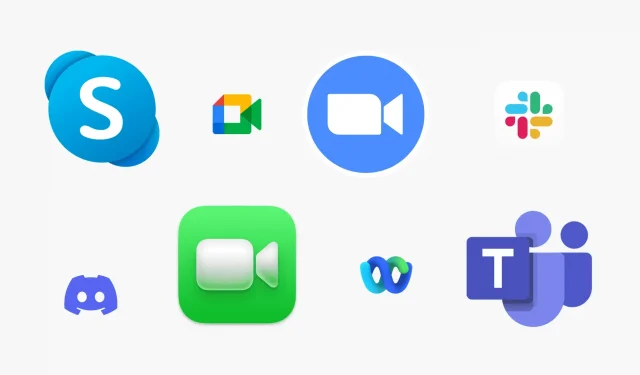
У цьому посібнику описано кілька швидких і практичних способів покращити якість відеодзвінків на вашому Mac. Наведені тут поради стосуються всіх служб відеоконференцій, таких як FaceTime, Zoom, Skype, Google Meet, Slack, Microsoft Teams, WebEx, Discord, Facebook Messenger, LINE тощо.
Покращте підключення до Інтернету
Найважливішою порадою щодо покращення якості зображення під час відеодзвінків є покращення підключення до Інтернету. Ознайомтеся з кількома короткими порадами щодо збільшення швидкості завантаження та вивантаження на комп’ютері Mac із наявним підключенням до Інтернету.
Протріть камеру MacBook
Вбудована камера вашого MacBook розташована посередині верхньої панелі, і вона забруднюється, коли ви регулярно відкриваєте та закриваєте ноутбук. Тому перед початком відеодзвінка протріть його м’якою сухою тканиною. Очистіть пил таким же чином, якщо у вас є веб-камера, встановлена над монітором Mac.
Спробуйте різні позиції в кімнаті або відрегулюйте внутрішнє освітлення.
Світло навколо вас має вирішальне значення для чітких і чітких відеодзвінків. Перш ніж запропонувати вам інвестувати в спеціальні прилади, я хочу, щоб ви попрацювали з тим, що у вас уже є.
Відкрийте програму Photo Booth і дотримуйтесь цих порад:
- Якщо ви користуєтеся своїм MacBook, тримайте ноутбук у руці, переходьте в різні частини кімнати чи офісу та дивіться, де ви отримаєте найкращу якість зображення. Оскільки ви не можете зробити це на робочому столі Mac, розгляньте решту пунктів нижче.
- Якщо в кімнаті, де ви перебуваєте, є кілька лампочок, плафонів, настільна лампа тощо, увімкніть або вимкніть їх і подивіться, для якої ситуації ви отримаєте найкраще зображення.
- Чи є позаду вас вікна, які світять прямо в камеру? Якщо так, закрийте штору.
- У більшості випадків відкриті штори перед вами (і за камерою) проливають більше світла на ваше обличчя та покращують якість відеодзвінка.
- Так само спробуйте відкрити та зачинити двері та інші вікна та подивіться, яка комбінація дає вам найкращу якість фото.
Збільшити яскравість дисплея
Збільшення яскравості екрана принесе більше світла на ваше обличчя та допоможе під час відеодзвінків.
Професійна порада: якщо у вас великий монітор, ви можете встановити суцільне біле зображення як фоновий малюнок і зробити вікно програми для відеодзвінків маленьким. Тоді ваш екран діятиме як яскраве джерело світла.
Використовуйте ефект FaceTime
Виконайте такі дії під час відеодзвінка:
- Натисніть значок Центру керування у верхньому правому куті рядка меню.
- Натисніть «Відеоефекти» та виберіть «Портрет». Це призведе до розмиття фону та фокусування лише на вашому обличчі.
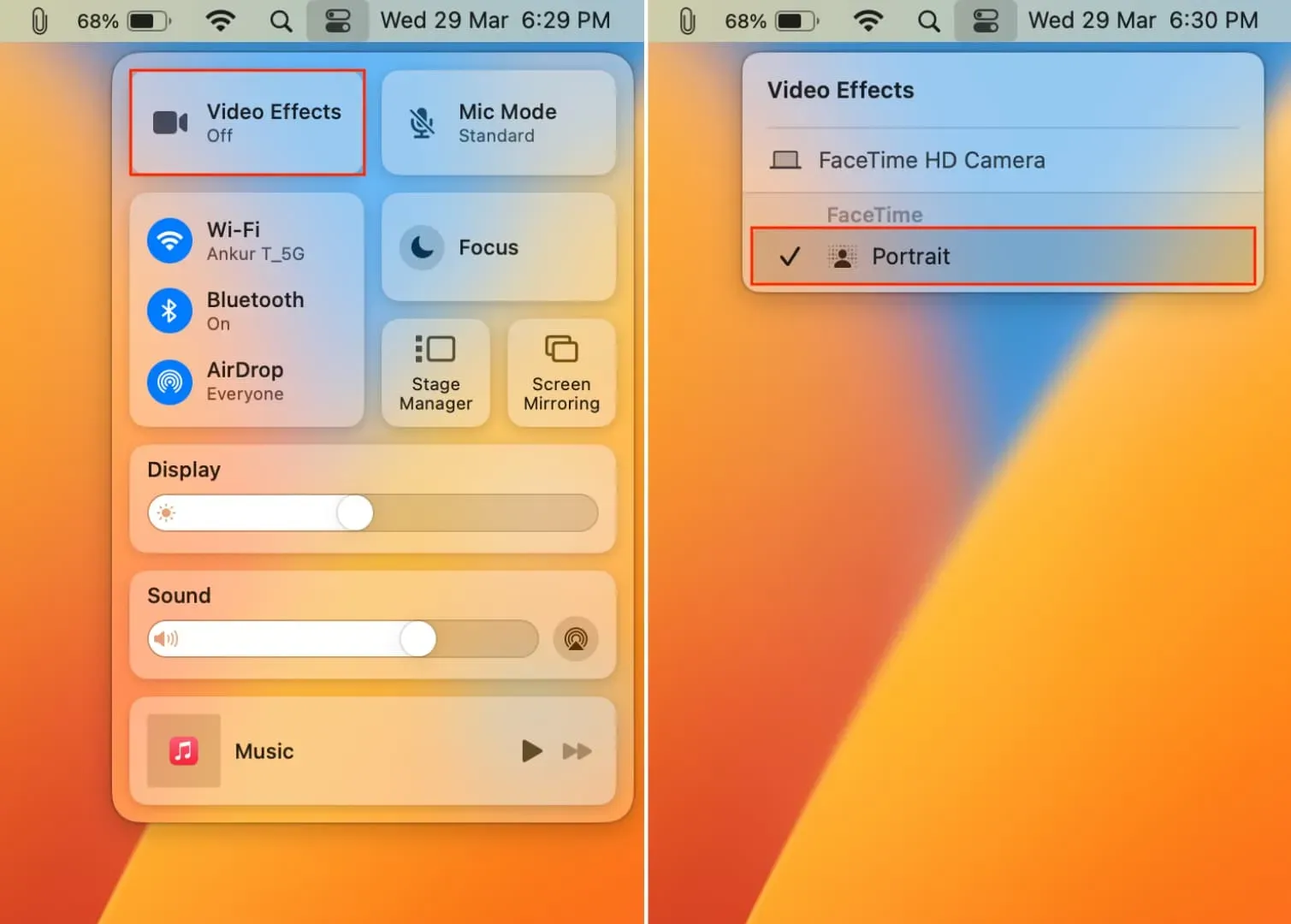
Змінити налаштування відеодзвінка на високу чіткість (HD)
Більшість платформ відеодзвінків пропонують можливість змінити якість відео. Наприклад, у Zoom ви можете натиснути значок налаштувань > Відео та ввімкнути якість HD. У Google Meet ви можете ввімкнути високу роздільну здатність, щоб дозволити надсилання та отримання.
Так само ви можете знайти кнопку для покращення якості відео на екрані відеодзвінка або в налаштуваннях програми. Ви можете отримати доступ до панелі налаштувань для більшості програм macOS, відкривши цю програму та одночасно натиснувши Command + Comma (,).
Використовуйте свій iPhone як камеру
Камера вашого iPhone краща, ніж веб-камера вашого MacBook, iMac або Apple Studio Display, тому ви можете використовувати її замість вбудованих опцій.
Інвестуйте в хорошу зовнішню камеру
Купіть якісну зовнішню веб-камеру, якщо ви робите багато відеодзвінків. Це особливо корисно, якщо у вас є Mac mini, Mac Studio або Mac Pro. Ви можете залишити свою веб-камеру підключеною для безпечного з’єднання, замість того, щоб возитися з використанням iPhone або будь-якого іншого пристрою як веб-камери.
Придбайте моніторну лампу або кільцеві світильники
Якщо ви періодично робите відеодзвінки, це може не варти вкладень. Але якщо ваша робота передбачає цілодобові відеодзвінки, ви можете придбати лампу монітора , яка обертається та освітлює ваше обличчя, або кільцеві лампи , які м’яко підсилюють світло навколо вас.
Використовуйте красивий фон
Безладний фон виглядає неприємно під час відеодзвінків, а віртуальний фон, який пропонують такі програми, як Zoom, може відволікати. Тож найкраща альтернатива — очистити та організувати простір позаду вас або використовувати штору як фон.
Подбайте про звук, який доповнює ваш відеодзвінок
- Використовуйте ізоляцію голосу, щоб зменшити фонові звуки та шум.
- Вимкніть гучні вентилятори або інші шумні джерела звуку, наприклад побутову техніку.
- Не стійте надто близько чи надто далеко від вашого MacBook або підключеного мікрофона.
- Налаштуйте програму для відеодзвінків на використання AirPods як мікрофон або придбайте зовнішній мікрофон .
У вас є iPad?
Не обов’язково підказка для Mac, але якщо у вас є iPad, ви можете використовувати його для відеодзвінків замість Mac. Це тому, що передня камера iPad, ймовірно, краща, ніж MacBook. Крім того, останні iPad оснащені центральною сценою, щоб ви були в центрі уваги під час відеодзвінків. Для порівняння, Center Stage підтримує лише сучасні Mac, підключені до дисплея Apple Studio.



Залишити відповідь